Consulter les traitements terminés
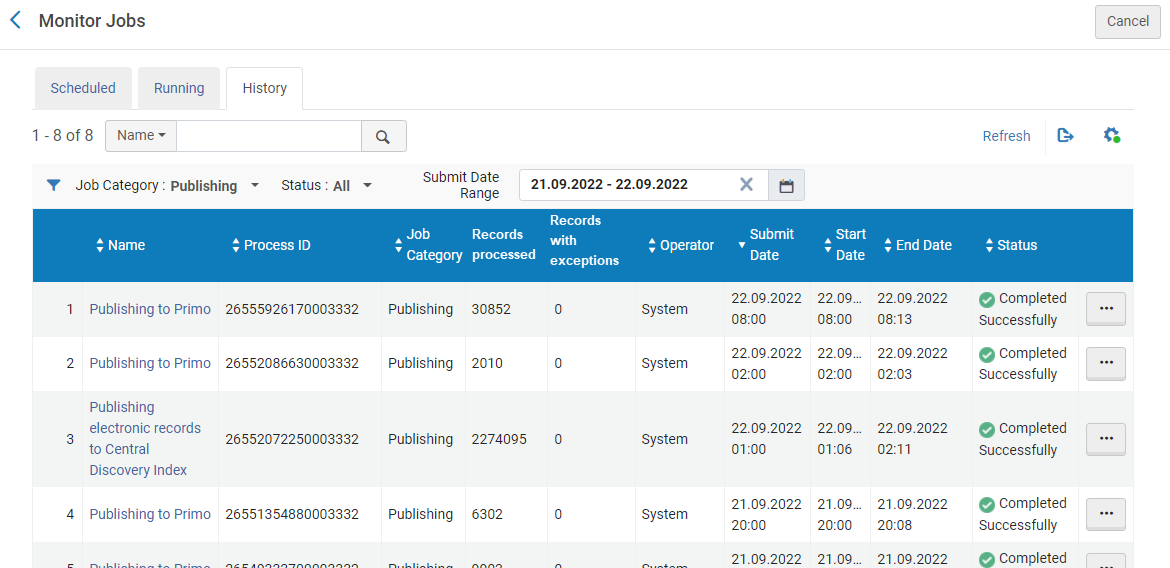
- Utilisez la Date de soumission à partir de/jusqu'à pour saisir un intervalle de dates pour les traitements terminés. Par défaut, ce filtre est réglé sur la veille.
- Utilisez le filtre Catégorie de traitement pour filtrer les traitements par catégorie.
- Utilisez le filtre Statut pour filtrer les traitements par statut. Tous infructueux correspond à tous les statuts sauf Terminé avec succès.
- Dans la Zone réseau d'un réseau collaboratif, vous pouvez également filtrer par Nom de l'institution pour consulter les traitements exécutés dans une institution spécifique. Lorsque vous consultez un rapport en temps qu'administrateur dans la Zone réseau, les données de rapport et d'événement sont en lecture seule, il n'y a aucun bouton Actions ou de lien dans le rapport.
- Utilisez la recherche secondaire afin de recherche du texte libre qui correspond au Nom d'un traitement ou à des Détails du traitement. Les recherches ne renvoient que les traitements qui ont été terminés ces trente derniers jours.
Sélectionner Nom permet de lancer une recherche dans la colonne Nom, visible sur la page. Choisir Détails du traitement permet de faire une recherche dans la colonne Description, invisible sur la page. Parfois, la colonne Description fournit plus d'informations sur le traitement.
| Nom de traitement | Description |
|---|---|
| Tout traitement manuel s'exécute sur un ensemble défini - voir Effectuer des traitements manuels sur des ensembles définis. | |
| N'importe quel traitement planifié – voir Consulter les traitements planifiés | |
| N'importe quel traitement qui apparaît également sur une page de gestion spéciale, y compris les traitements créés vis l'utilisation des profils d'intégration, des profils d'import ou des profils de publication – voir Types de traitement ayant leur propre page de gestion | |
| Appliquer les changements de calendrier | Met à jour les modifications concernant les horaires d'ouverture de l'institution/la bibliothèque. Voir Gérer les horaires d'ouverture de l'institution/la bibliothèque. |
| Changer le fournisseur de la commande | Change le fournisseur de la commande. Voir Changer les fournisseurs dans les lignes de commande et les commandes. |
| Facture - Créer à partir d'une feuille de calculs | Télécharge une facture depuis un fichier Excel. Voir Créer une facture à partir d'un fichier. |
| <action PDA> Programme PDA <nom PDA> | Met en pause un programme d'Acquisitions déterminées par l'usager. Voir Mettre en pause un programme PDA. |
| Traitement de synchronisation de collecte de notice MMS réseau | Met à jour les notices bibliographiques de la Zone Institution liées aux notices bibliographiques de la Zone réseau. Voir le Rapport Moissonnage réseau. |
| Distribuer les changements apportés à la table de configuration dans la Zone réseau vers les institutions membres | Distribue les changements de table aux institutions membres dans une Zone réseau. Pour plus d'informations, voir Traitements pour Gestion centralisée des configurations et des profils dans une Zone réseau. |
| Distribuer les changements apportés à la gestion des ressources dans la Zone réseau vers les membres | Distribuer les changements apportés à la gestion des ressources aux institutions membres dans une Zone réseau. Pour plus d'informations, voir Traitements pour Gestion centralisée des configurations et des profils dans une Zone réseau. |
|
Distribuer les changements d'administration réseau vers les membres |
Distribuez les changements effectués dans la Zone réseau sur les différents profils de configuration aux institutions membres. Pour plus d'informations, voir Traitements pour Gestion centralisée des configurations et des profils dans une Zone réseau. |
| Distribuer aux membres les changements apportés à la gestion des utilisateurs du réseau | Distribue les changements apportés dans la Zone réseau pour les profils de rôles et les règles d'attribution des rôles aux institutions membres. Pour plus d'informations, voir Traitements pour Gestion centralisée des configurations et des profils dans une Zone réseau. |
| Distribuer aux membres les modifications apportées au modèle de lettre de réseau | Distribue tous les changements apportés à des lettres dans la Zone réseau aux institutions membres. Voir Gestion centralisée des lettres dans une Zone réseau. |
| Traitement d'export de commande (PO) | Envoie des commandes aux fournisseurs. Voir Systèmes financiers. |
| Traitement d'export des lignes de commande (POL) | Envoie des lignes de commande clôturées ou annulées aux fournisseurs. Voir Systèmes financiers. |
| Exporter les données de la Zone de communauté pour un chargeur de lien autre que ExLibris | Exporte toutes les ressources électroniques d'une collection vers Excel (Outils > Export étendu). Voir Travailler avec la liste des ressources électroniques. |
| Activation électronique | Active les ressources électroniques. Voir Activer les ressources électroniques. |
| Exporter les URL des ressources électroniques | Synchronise les URL de ressource électronique avec le système externe. Voir Extraire des URL de ressource électronique. |
| Lier les ressources électroniques à la Communauté | Lie une collection électronique à la Zone de communauté. Voir Lier une collection électronique locale à la Zone de communauté. |
| Utilisateurs IMPORTER / SYNCHRONISER / EXPORTER / EXPORTER_UTILISATEURS en utilisant <profil d'intégration> |
Importer/Exporter des utilisateurs à partir de/vers un Système d'information étudiant (SIS). Voir Systèmes d'information étudiant. Le traitement EXPORT_USERS peut être ralenti ou perturbé en raison de traitements à la priorité plus élevée ou d'expirations de la connexion. Nous ne recommandons donc pas d'exécuter ce traitement pour un grand nombre d'utilisateurs à la fois.
Dans Users SYNCHRONIZE, Alma n'émet d'alerte qu'en cas de taux d'échec de 5 %. Si le nombre d'utilisateurs rejetés est inférieur à 5 % du nombre total d'utilisateurs traités, le traitement sera marqué comme Terminé avec succès. |
| Supprimer une collection électronique/Supprimer un service électronique | Supprime une collection ou un service électronique. Voir les sections Rapport du traitement Supprimer une collection électronique et Rapport du traitement Supprimer un service électronique ci-dessous. |
| Supprimer les données d'utilisation | Supprime les données d'utilisation COUNTER en fonction de l'identifiant du fichier. Voir Télécharger et supprimer manuellement les données COUNTER. |
| Traitement Gérer les membres d'un ensemble | Ajoute une grande quantité de résultats sélectionnés à une liste d'exemplaires. Voir Ensembles de gestion des ressources. |
| Créer un ensemble d'exemplaires à partir d'un rapport de traitement d'import. | Ajoute une grande quantité de résultats sélectionnés dans un rapport d'import à une liste d'exemplaires. |
| Ligne de commande - Recevoir toutes | Reçoit toutes les lignes de commande actuellement affichées sur la page Réceptionner un nouveau matériel Si un filtre est appliqué, seules les notices qui correspondent à ce filtre sont réceptionnées. Voir Réceptionner un nouveau matériel physique. |
| ORGANIZATION_IMPORT_JOB (Esploro seulement) | Importe les unités d'organisation Esploro. Voir Importing Research Organization Units in Bulk. |
| IMPORT_COURSE_USER_ASSOCIATION
REMOVE_COURSE_USER_ASSOCIATION (Leganto uniquement) |
Ajoute ou supprime des associations entre des utilisateurs et des cours. Voir Configuring Importing Course Enrollment Jobs. |
| Dupliquer le rapport du chercheur (Esploro uniquement) | Vérifie la présence de chercheurs en double. Voir Checking for Duplicate Researchers. |
| Traitement d'activation de portfolios | Active de nombreux portfolios ; à exécuter quand l'utilisateur souhaite activer un grand nombre (>200) de portfolios en même temps. Voir Activer une collection électronique via l'Assistant d'activation. |
- Consulter les détails de statut d'un traitement – cliquez sur l'icône dans la colonne Statut.
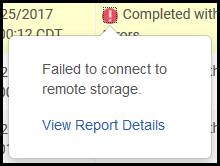
- Consulter un rapport de traitement – voir Consulter un rapport de traitement.
- Consulter une liste des événements du traitement associés – Consulter les événements du traitement.
Consulter les rapports de traitement
- Sur l'onglet Historique, sélectionnez Rapport dans la liste des actions sur la ligne du traitement souhaité OU cliquez sur l'icône dans la colonne Statut, puis sélectionnez Consulter les détails du rapport. La page Rapport de traitement apparaît.
Rapports de traitement des processus d'autorité
Pour utiliser la Liste des tâches Contrôle d'autorité, vous devez avoir l'un des rôles suivants :
- Catalogueur
- Gestionnaire de catalogue
- Administrateur de catalogue
Rapport de traitement des notices supprimées
Pour supprimer des notices bibliographiques, vous devez avoir l'un des rôles suivants :
- Gestionnaire de catalogue
- Administrateur de catalogue
- Nombre de notices bibliographiques supprimées
- Nombre de notices bibliographiques ayant un inventaire
- Nombre de notices bibliographiques et lignes de commande associées
- Nombre de notices liées à d'autres notices
- Nombre des notices bibliographiques utilisées par des membres du réseau collaboratif
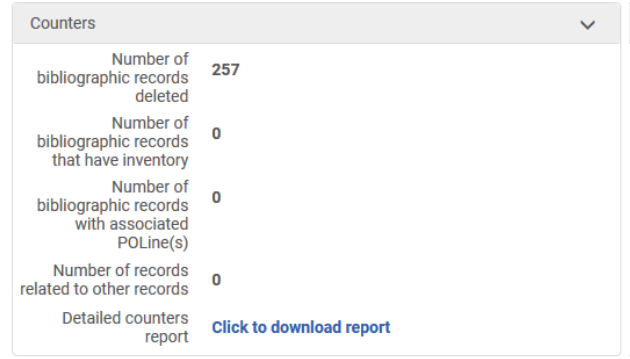
Rapport Lier les ressources électroniques locales à la Zone Communauté
Pour gérer l'activation d'une ressource électronique, vous devez avoir les rôles suivants :
- Opérateur d'inventaire électronique
- Opérateur d'inventaire électronique - étendu (requis pour des opérations de suppression)
- Gestionnaire des référentiels
- Nombre total de ressources électroniques locales traitées
- Nombre de ressources électroniques locales liées à la Zone de communauté
- Nombre de ressources électroniques locales sans correspondance
- Nombre de notices bibliographiques multiples avec des correspondances (avec un lien vers un ensemble contenant des identifiants MMS)
- Nombre de correspondances multiples de portfolios (avec un lien vers un ensemble contenant des identifiants MMS)
- Nombre de notices bibliographiques liées à la Zone réseau pour des réseaux collaboratifs (avec un lien vers un ensemble contenant des identifiants MMS)
- Nombre de ressources électroniques dupliquées
- Paramètres de groupe
- Ligne de commande et licence
- Nom public (collection électronique)
- Description
- Notes
- Bibliothèque
- Identifiant PDA (ressources électroniques)
Rapport de traitement de publication vers Primo
Pour configurer la publication vers Primo, vous devez avoir l'un des rôles suivants :
- Administrateur de catalogue
- Administrateur des dépôts
- Administrateur général du système
- D (= Numérique)
- P (= Physique)
- E (= Ressources électroniques ou collections électroniques)
- C (= Collection)
Rapport de traitement de publication réseau
- Pour chaque Zone réseau, le nombre de notices Nouvelles, Mises à jour, Supprimées et Non publiées (non modifié) pour chaque type de ressource. (Inventaire électronique et Inventaire des notices bibliographiques sont les types actuellement pris en charge).
- Pour chaque institution, le nombre de notices (filtrées par type et statut) qui sont liées à la Zone réseau et utilisées pour enrichir les notices bibliographiques de la Zone réseau.
- Le nombre de notices propriétaires de chaque membre (non liées à la Zone réseau), par type de ressource, qui sont Nouvelle, Mise à jour, Supprimée et Non publiée (non modifié)
Pour plus de détails, voir Publication centrale dans le réseau.
Rapport de traitement Prêts - Modifier à perdu
Pour consulter les traitements des prêts perdus, vous devez avoir l'un des rôles suivants :
- Administrateur des services aux usagers
- Administrateur général du système
- Changer en perdu - par profil
- Amendes créées pour un prêt en retard - par profil
- Prêts pour lesquels une notification a été envoyée - par profil
- Frais créés pour les notifications de retard - par profil
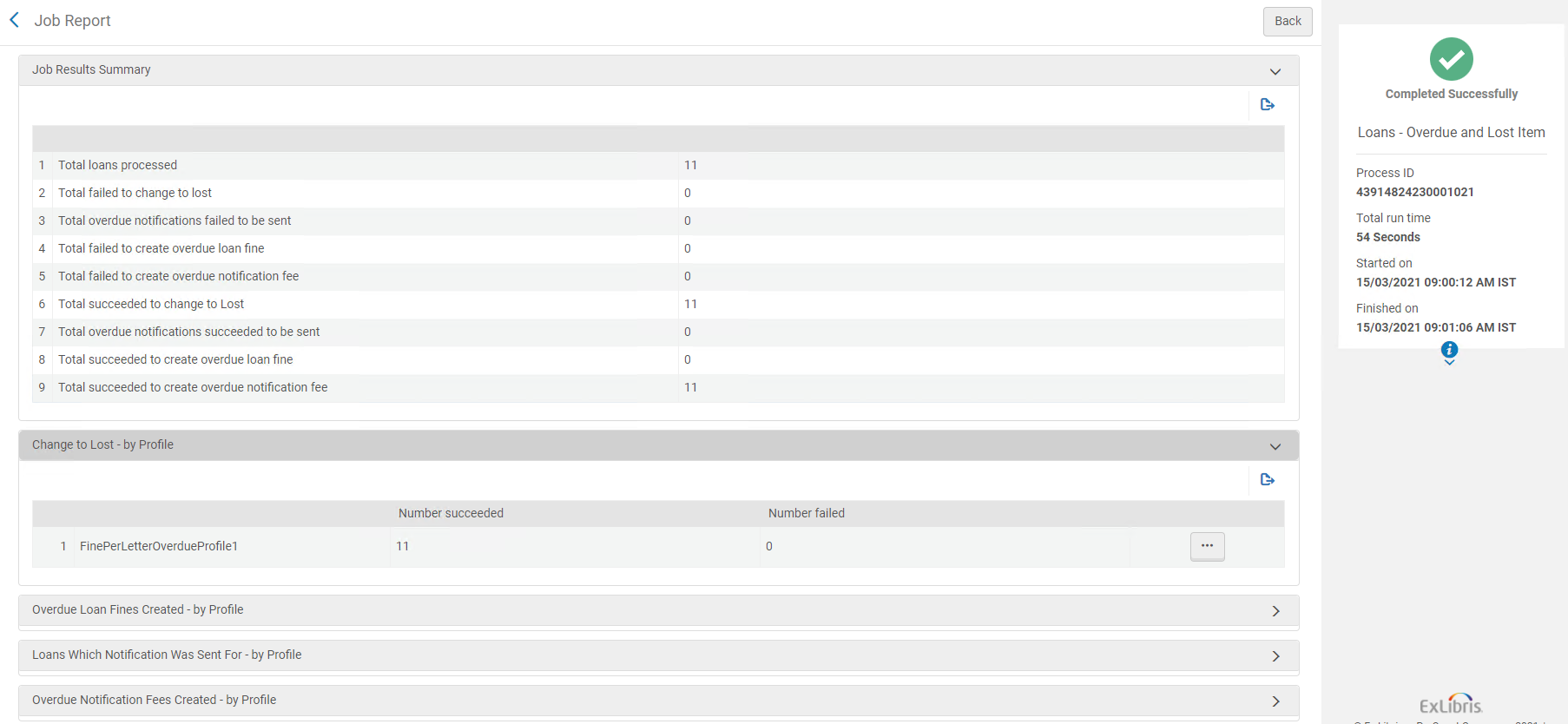
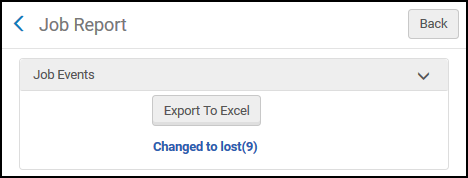
Rapports de traitement EDI
Vous pouvez suivre les traitements EDI d'un fournisseur avec le rôle suivant :
- Gestionnaire des fournisseurs
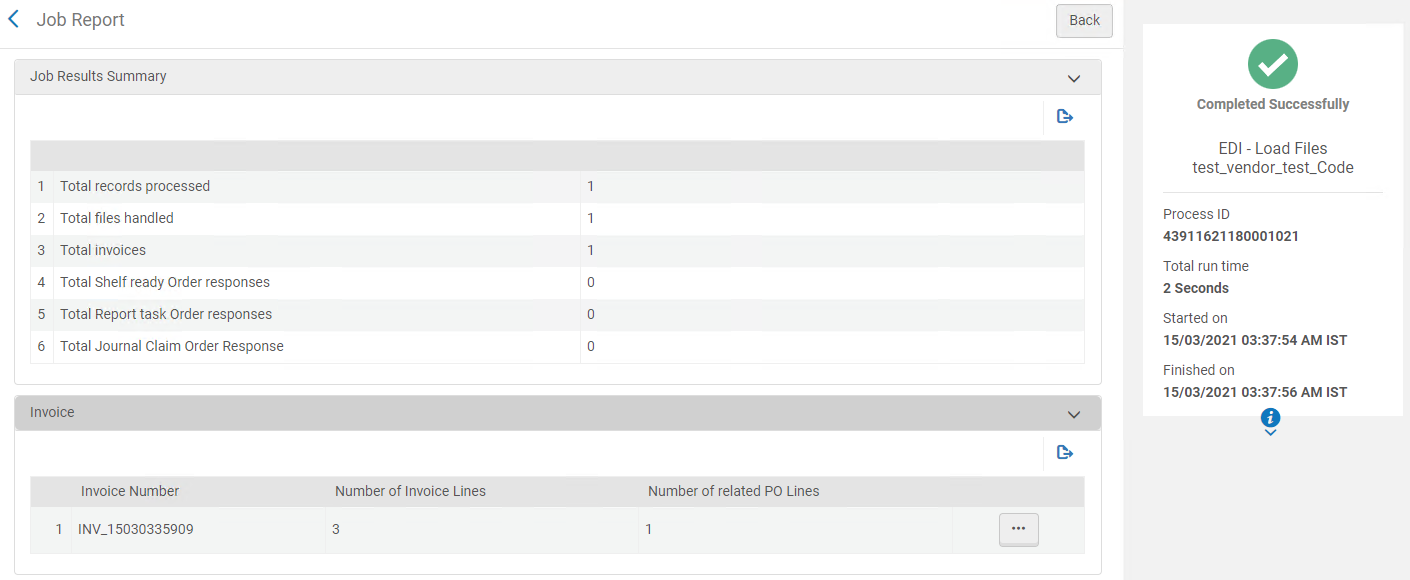
- Une coche verte si le traitement a été terminé avec succès ou une coche rouge si le traitement n'a pas été terminé avec succès.
- Nom – Le nom du traitement
- Une icône Informations avec les informations utilisateur sur le traitement.
- Identifiant du processus – L'identifiant du traitement [Note : cela doit être "Identifiant de traitement"]
- Temps total d'exécution
- Débuté le – La date et l'heure de début du traitement
- Fini le – La date et l'heure de fin du traitement
- Si le traitement est terminé avec des erreurs, cette section apparaît et contient une liste des alertes concernant le fichier. Des informations supplémentaires sont disponibles dans la deuxième section Alertes ci-dessous.
- Total de notices traitées
- Total des fichiers traités
- Nombre total de factures – Le nombre de fichiers de facture EDI
- Nombre total de fichiers prêts à mettre en rayon – Le nombre de fichiers EDI prêts à mettre en rayon
- Nombre total de tâches de rapport de réponse de commande – Le nombre de fichiers EDI de rapport de commande
- Registre de l'ensemble des réponses aux réclamation de commande – Le nombre de fichiers EDI de réponse à des réclamations (les réponses du fournisseur aux réclamations qui ont été préalablement envoyées depuis Alma)
- Nombre total de lignes de commande – Le nombre total de lignes de commande mentionnées dans la réponse de commande. Apparaît uniquement pour les réponses de commande.
- Description de l'erreur
- Valeur de l'erreur
- Nombre d'entité (n'apparaît pas pour les factures)
- Numéro de facture
- Nombre de lignes de facture
- Nombre de lignes de commande associées
- Ligne de commande dans la réponse de commande
- Tâches mises à jour
- Tâches créées
- Ligne de commande dans la réponse de commande
- Exemplaires mis à jour
- Exemplaires non mis à jour
- Ligne de commande dans la réponse de commande
- Exemplaires mis à jour
- Exemplaires non mis à jour
Rapport de traitement d'export des lignes de commande (POL)
Pour approuver et envoyer des commandes, vous devez avoir le rôle suivant :
- Gestionnaire des achats
- Total de notices traitées
- Total des fichiers envoyés
- Total des commandes traitées
- Total de lignes de commandes traitées
- Pour chaque commande, le nombre de lignes de commande
- Des alertes sont levées lors de l'exécution du traitement, si nécessaire
Rapport du traitement Exporter des URL
Pour exporter des URL, vous devez avoir les rôles suivants :
- Opérateur d'inventaire électronique
- Gestionnaire des référentiels
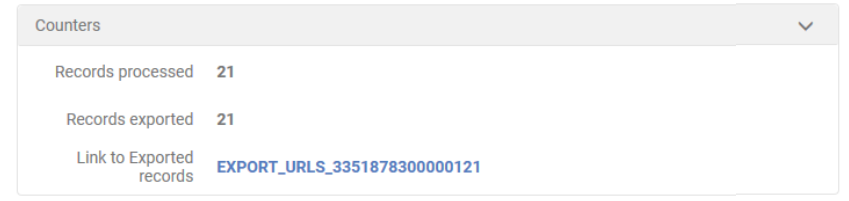
Rapport de traitement Dematic ASRS
Pour exécuter le traitement ASRS, vous devez avoir le rôle suivant :
- Administrateur général du système
- Statistiques d'exécution du rapport (informations sur le nom, l'identifiant de l'usager et la durée d'exécution)
- Alertes d'échec pour les messages qui n'ont pas pu être envoyés
- Nombre total des messages traités
- Intervalle de dates pour le rapport
- Total des messages d'ajout d'inventaire envoyés avec succès et échoués
- Total des messages d'ajout d'inventaire envoyés avec succès et échoués

Rapport de traitement Analytique
Pour configurer des traitements Analytique, vous devez avoir l'un des rôles suivants :
-
Administrateur Analytique
-
Administrateur général du système
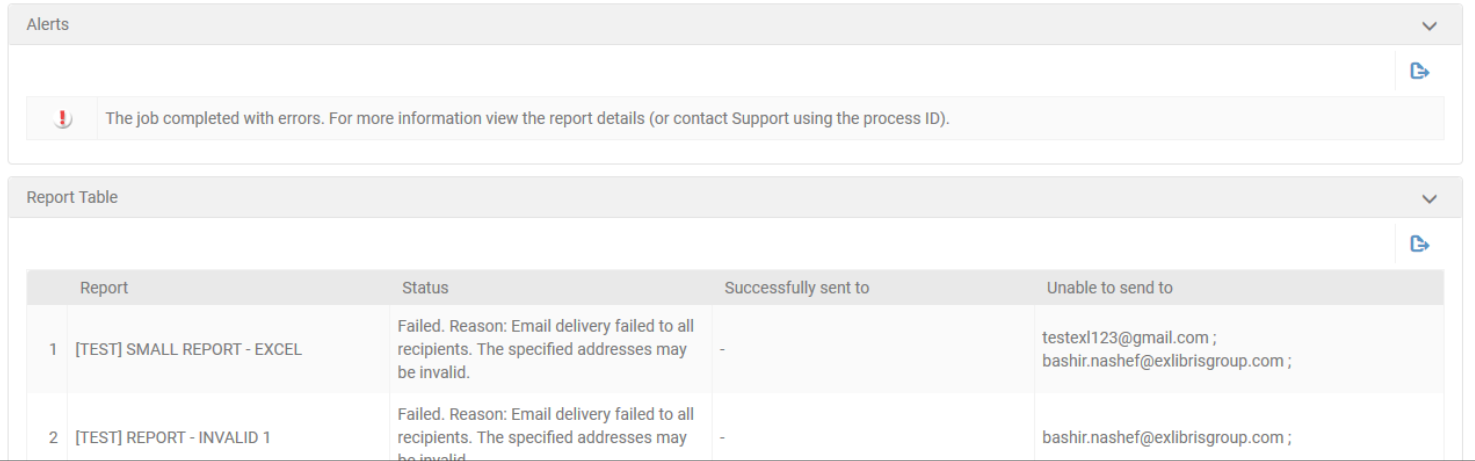
Rapport du traitement Catalogue central Aleph
Rapport du traitement Ajouter des rappels
Pour exécuter le traitement de rappels, vous devez avoir les rôles suivants :
- Catalogueur
- Catalogueur – Étendu

Rapport du traitement Supprimer la collection électronique
Pour supprimer des ressources électroniques, vous devez avoir le rôle suivant :
- Opérateur d'inventaire électronique - étendu (requis pour des opérations de suppression)
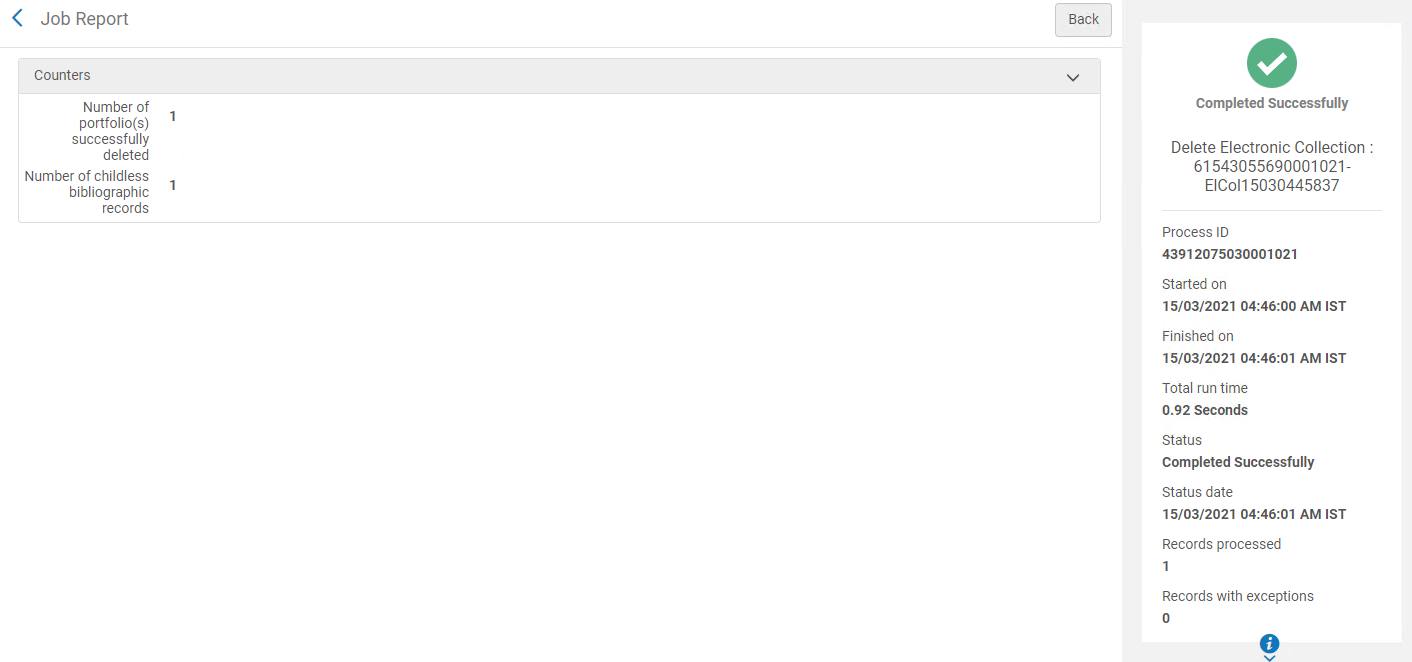
Rapport de traitement Identifier les notices qui ne sont pas utilisées dans le Réseau
Pour supprimer des ressources électroniques, vous devez avoir les rôles suivants :
- Gestionnaire de catalogue, Administrateur de catalogue

Rapport de traitement Supprimer un service électronique
Pour supprimer des ressources électroniques, vous devez avoir le rôle suivant :
- Opérateur d'inventaire électronique - étendu (requis pour des opérations de suppression)
Rapport de traitement Suppression de collections
Pour supprimer des notices de holdings, vous devez avoir les rôles suivants :
- Gestionnaire de répertoire, Administrateur de répertoire, Opérateur d'inventaire physique étendu
- Total de notices traitées
- Nombre total de notices de collection
- Nombre total de collections supprimées
- Nombre total de notices non prises en charges
Si une notice de holdings est liée à une ligne de commande ou possède des exemplaires, elle n'est pas supprimée et elle est comptée avec les notices non prises en charge.
- Nombre total de notices de collections dont la suppression a échoué

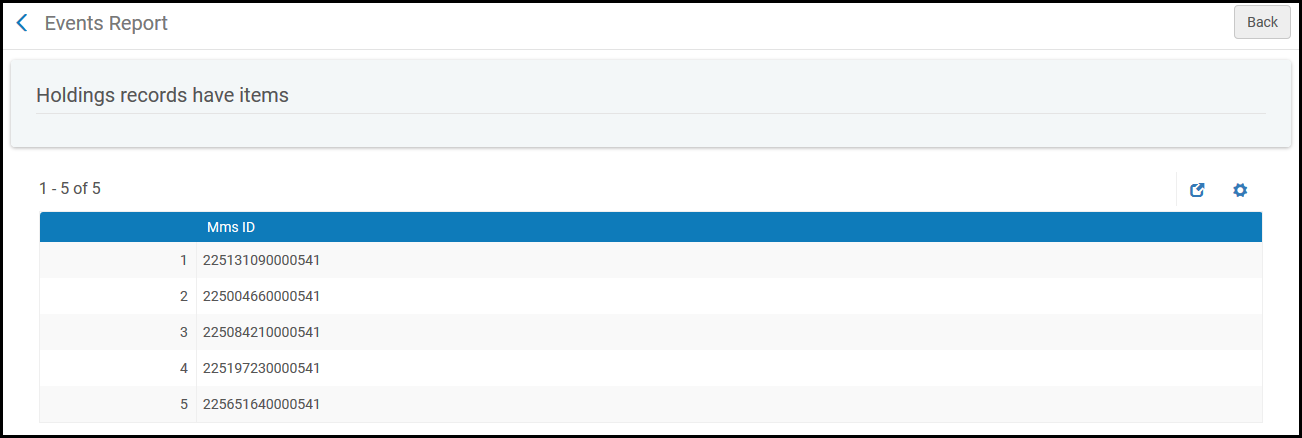
Rapport de traitement Délier un ensemble de notices du Réseau
- Total de notices traitées
- Nombre total de notices déliées
- Nombre de notices ignorées - Les notices ignorées sont des notices valides (pas des notices avec erreurs) qui sont déjà des notices locales (il n'y a donc rien à délier), ou bien des notices qui sont liées à la Zone de communauté et pour lesquelles le lien vers la Zone de communauté est maintenu.
- Nombre total de notices avec erreurs
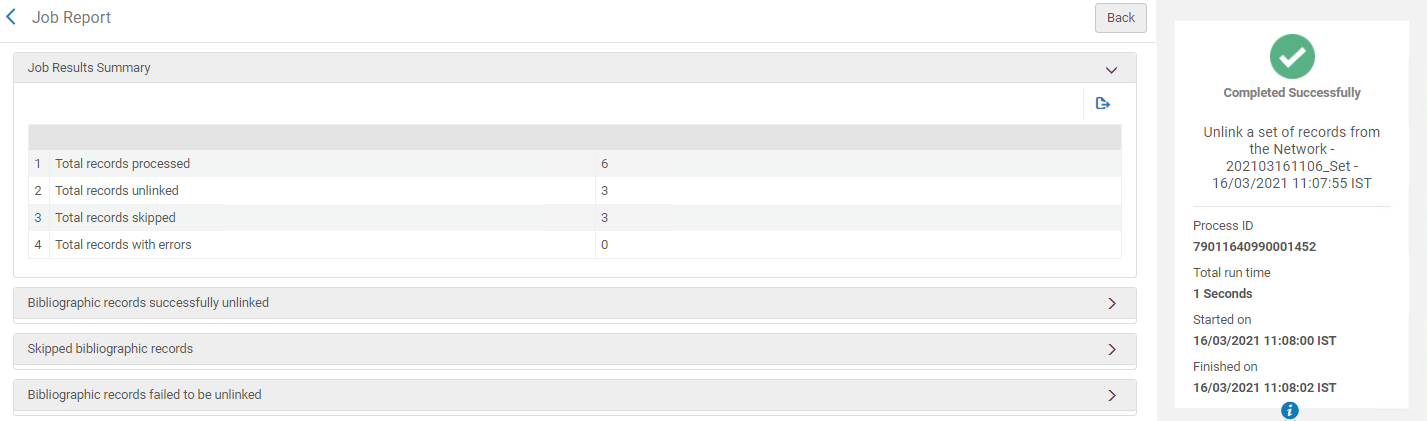
Rapport de clôture budgétaire
Pour effectuer une clôture budgétaire, vous devez avoir le rôle suivant :
- Gestionnaire des périodes fiscales
- Type de fonds
- Nombre de clôtures budgétaires réussies pour chaque type de fonds
- Nombre de clôtures échouées pour chaque type de fonds
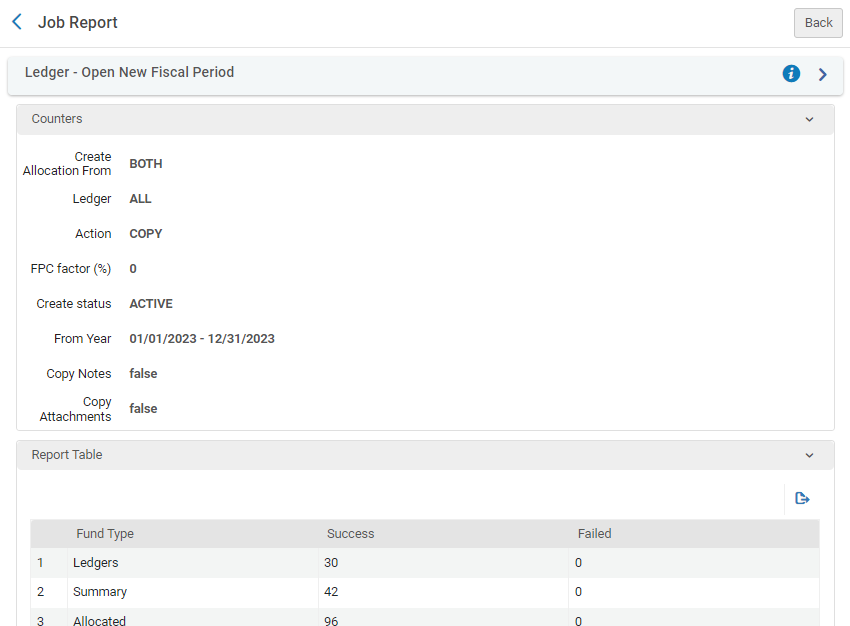
Page Rapport du traitement de clôture des lignes de commande
Pour effectuer une clôture des lignes de commande, vous devez avoir le rôle suivant :
- Gestionnaire des périodes fiscales
- Des paramètres de traitement, notamment :
- Identifiant du processus
- Nom du processus
- La date et l'heure de début du processus
- La date et l'heure de fin du processus
- Le temps total d'exécution du processus
- L'utilisateur ayant créé le processus
- Processus
- La date et l'heure auxquelles le statut du processus a été enregistré
- Le nombre total de notices traitées
- Le nombre de notices pour lesquelles le processus a échoué (exceptions)
- Des événements du traitement, notamment :
- Un lien vers les lignes de commande dont la clôture a été réussie (Clôture réussie des lignes de commande)
- Des liens vers les lignes de commande dont la clôture a échoué et qui comprennent le motif de l'échec et le nombre de lignes qui ont échoué
- Un bouton Exporter vers Excel qui permet de voir les lignes qui posent problème dans un fichier Excel. Les lignes de commande sont regroupées selon le message d'erreur qui leur est associé, et les onglets Excel sont nommés d'après les messages d'erreur générés.
- Type de continuité :
- Le nombre de lignes de commande réussies pour chaque type de continuité
- Le nombre de lignes de commande échouées pour chaque type de continuité
- Un tableau des erreurs, si cela est pertinent. Le tableau contient :
- Le type d'erreur
- Le nombre de lignes échouées suite à l'erreur
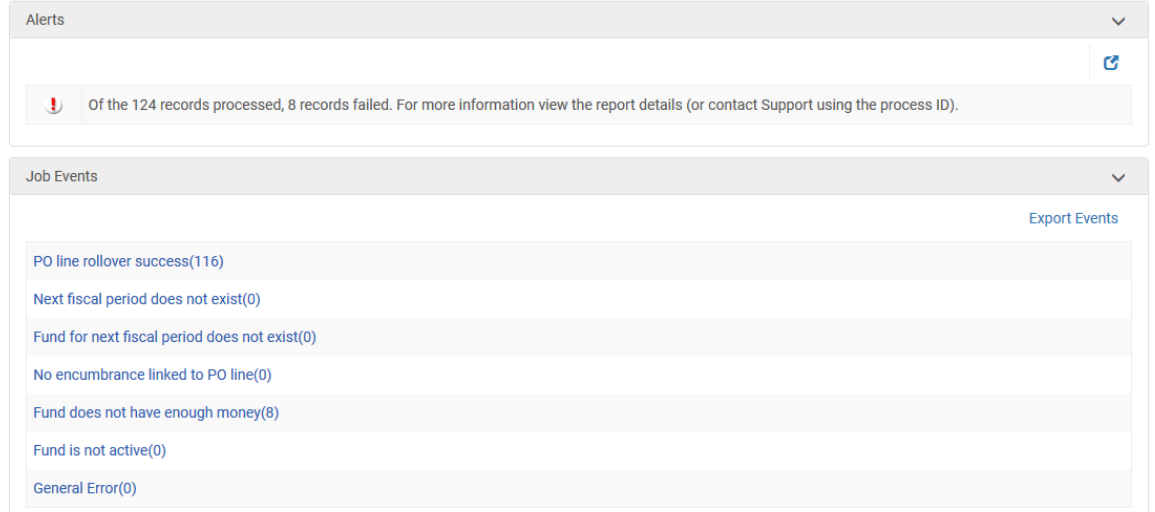
Rapport de traitement Déplacer les informations d'une ressource électronique
Pour exécuter le traitement Déplacer les informations des ressources électroniques, vous devez avoir les rôles suivants :
- Opérateur d'inventaire électronique, Gestionnaire des répertoires, Administrateur des répertoires
- Nombre total de ressources électroniques traitées – Le nombre total de ressources électroniques sources appartenant à l'ensemble de la collection électronique source qui ont été traitées.
- Nombre total de de ressources électroniques avec correspondance – Le nombre de ressources électroniques comportant une ligne de commande et/ou une licence présentant une correspondance avec une ressource électronique.
- Nombre total de ressources électroniques sans correspondance – Le nombre de ressources électroniques sources ne présentant pas de correspondance avec une ressource électronique.
- Total portfolios skipped due to multi match – Le nombre de portfolios source qui n'ont pas été traités car ils comportaient plusieurs portfolios correspondants.
- Nombre total de ressources électroniques sans données – Le nombre de ressources électroniques sources présentant une correspondance mais ne comportant pas de ligne de commande et/ou de licence à déplacer.
- Nombre total de lignes de commande déplacées – Le nombre de ressources électroniques dont la ligne de commande principale a été déplacée vers la ressource électronique correspondante.
- Nombre total de lignes de commande déconnectées de la source – Le nombre de lignes de commande qui ont été déconnectées de leur ressource électronique source.
- Nombre total de ressources dont les lignes de commande supplémentaires ont été déplacées – Le nombre de ressources électroniques sources dont les lignes de commande supplémentaires ont été déplacées vers la ressource électronique correspondante.
- Nombre total de licences déplacées – Le nombre de ressources électroniques sources dont la licence a été déplacée vers la ressource électronique correspondante.
- Nombre total de licences historiques déplacées – Le nombre de ressources électroniques sources dont les licences historiques ont été déplacées vers la ressource électronique correspondante.
- Fournisseur d'accès sélectionné – Le fournisseur d'accès sélectionné pour ajouter ou remplacer le fournisseur d'accès de la ligne de commande de la ressource électronique correspondante.
- Total de portfolios avec modèle d'accès public – Le nombre de portfolios source qui ont un Modèle d'accès public indiqué.
- Total de portfolios dont le modèle d'accès public a correctement été déplacé – Le nombre de portfolios source dont le modèle d'accès public a correctement été déplacé vers le portfolio correspondant.
- Total de portfolios ignorés lors de la mise à jour avec un modèle d'accès public – Le nombre de portfolios source dont le modèle d'accès public n'a pas été déplacé vers le portfolio correspondant, car un modèle d'accès public était déjà indiqué dans le portfolio de destination.
-
Rapport détaillé – Cette ligne du rapport contient un lien vers un tableur Excel contenant les colonnes d'information suivantes :
- Titre - Titre bibliographique.
- Identifiant du titre – Identifiant MMS de la notice bibliographique de la ressource électronique.
- Identifiant de la source – MID de la ressource électronique source.
- Identifiant de la cible – MID de la ressource électronique cible. Les ressources électroniques multiples sont séparées par un point-virgule.
- Identifiant de ligne de commande – Identifiant de la ligne de commande principale de la ressource électronique source.
- Ligne de commande connectée avec succès à la cible – Oui s'affiche si la ligne de commande principale a été connectée avec succès à la ressource électronique cible. Échec s'affiche si la connexion n'a pas pu être effectuée. Cette cellule reste vide si la ressource électronique cible ne comportait pas de ligne de commande principale.
- Ligne de commande déconnectée avec succès de la source – Oui s'affiche si la ligne de commande principale a été déconnectée avec succès de la ressource électronique source. Échec s'affiche si la déconnexion n'a pas pu être effectuée. Cette cellule reste vide si la ressource électronique source ne comportait pas de ligne de commande principale.
- Ligne de commande supplémentaire déplacée – Passé s'affiche si l'option Lignes de commande principale + supplémentaires n'a pas été sélectionnée pour le paramètre Déplacer les lignes de commande. Si l'option Lignes de commande principales + supplémentaires a été sélectionnée pour le paramètre Déplacer les lignes de commande, les identifiants des lignes de commande additionnelles s'affichent dans cette cellule, séparées par un point-virgule. Cette cellule reste vide si la ressource électronique source ne comportait pas de lignes de commande additionnelles.
- Identifiant de licence – L'identifiant de licence de la ressource électronique source. Cette cellule reste vide si la ressource électronique source ne comportait pas de licence.
- Licence connectée avec succès à la cible – Oui s'affiche si la licence a été connectée avec succès à la ressource électronique cible. Échec s'affiche si la connexion n'a pas pu être effectuée. Passé s'affiche si l'option Passer a été sélectionnée pour le paramètre Si la cible comporte déjà une licence. Cette cellule reste vide si la ressource électronique source ne comportait pas de licence.
- Licence déconnectée avec succès de la source – Oui s'affiche si la licence a été déconnectée avec succès de la ressource électronique source. Échec s'affiche si la déconnexion n'a pas pu être effectuée. Cette cellule reste vide si la ressource électronique source ne comportait pas de licence.
- Licences historiques déplacées – Passé s'affiche si l'option Déplacer les licences historiques n'était pas sélectionnée. Si l'option Déplacer les licences historiques a été sélectionnée, les identifiants de licence s'affichent séparés par un point-virgule. Cette cellule reste vide si la ressource électronique source ne comportait pas de licence historique.
- Fournisseur d'accès défini sur – Cette cellule reste vide si le paramètre Si la ligne de commande a déjà un fournisseur d'accès n'a pas été sélectionné. Passé s'affiche si l'option Passer a été sélectionnée pour le paramètre Si la ligne de commande a déjà un fournisseur d'accès et que la ressource électronique cible comporte déjà une licence. Le cas échéant, le code fournisseur du fournisseur d'accès généré à partir de la ligne de commande s'affiche. Échec s'affiche si l'une des opérations n'a pas pu être effectuée avec succès.
- Statut du processus final du traitement – Pour les processus associés à chaque ligne du tableur, cette colonne indique Succès, Échec, Ignoré ou Pas de données à déplacer.
- Commentaire
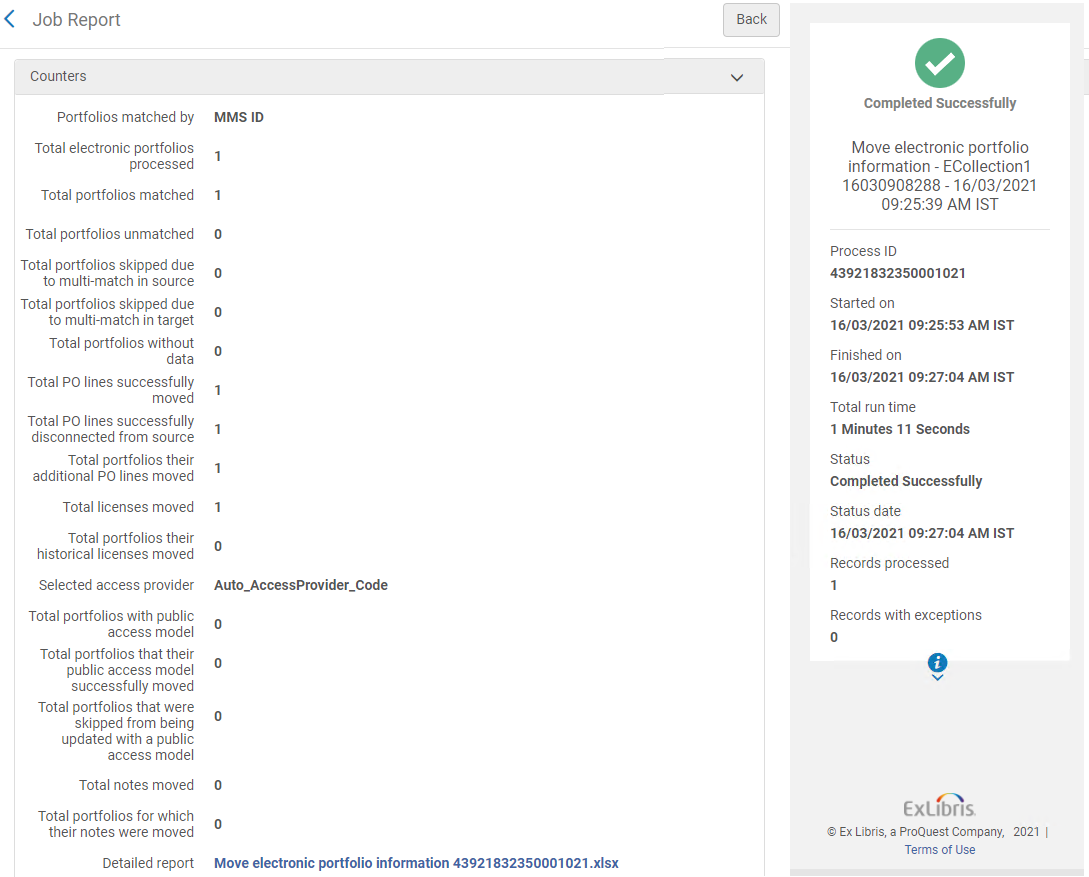
Rapport de traitement Distribuer les changements d'administration réseau vers les membres
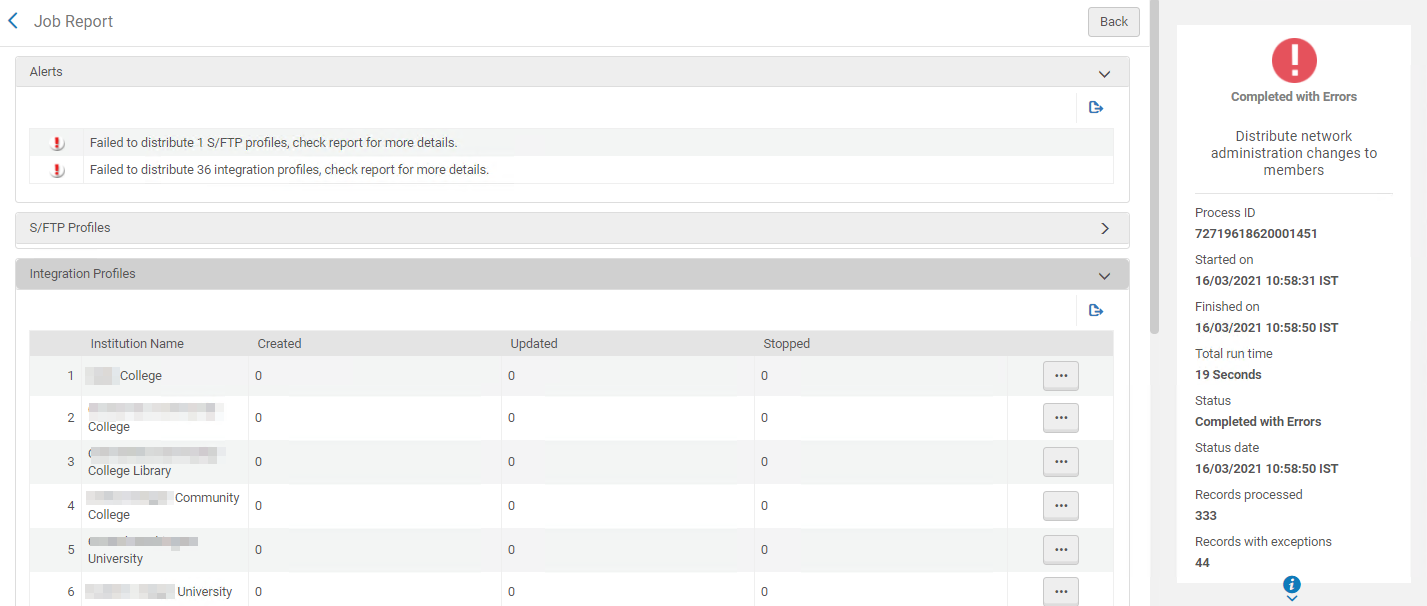
Rapport de traitement Distribuer les changements de table de configuration de la zone Réseau aux institutions membres
- Détails du traitement - Les changements réalisés dans la table de configuration pour laquelle le traitement a été activé.
- Institutions membre traitées - Les institutions membres auxquelles le changement a été distribué.
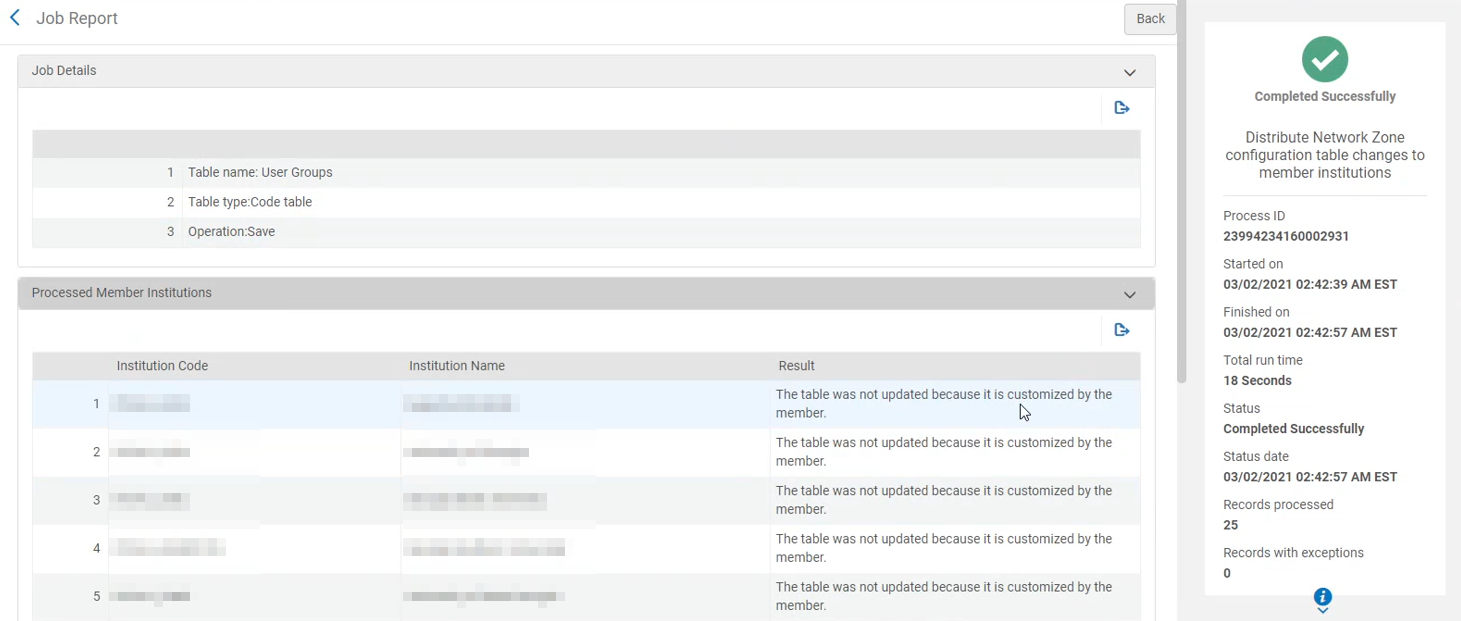
MMS – Construire des relations de notice Rapport de traitement
Ce traitement crée des relations entre les notices MMS (bibliographiques). Voir Utiliser les champs de liaison MARC pour des notices liées pour plus d'informations.
Voir Types de notices liées pour consulter une liste complète de tous les champs créant des relations entre les notices.
Le rapport de traitement MMS - Construire des relations d'enregistrement fournit les compteurs suivants :
- Notices traitées - Il s'agit du nombre total de notices traitées comme identifiées dans l'information d'en-tête du rapport de traitement.
- Connecteur lié et Pointeur lié – Ces compteurs identifient le nombre de liens réciproques créés par le traitement MMS - Construire des relations d'enregistrement. Puisque cela implique des notices liées qui pointent les unes vers les autres, les comptes Connecteur lié et Pointeur lié devraient être les mêmes.
- L'Identifiant MMS lié à la base – Ce compte identifie le nombre de notices bibliographiques qui sont liées, selon un Identifiant MMS spécifié.
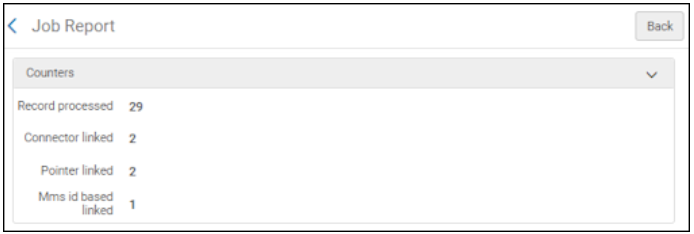
Télécharger des collections électroniques - SPRINGER
Le traitement Télécharger des collections électroniques - SPRINGER identifie les collections électroniques qui ont été mises à jour et fournit les comptoirs suivants :
- Nom de collection périodique - Ceci identifie le nom de collection électronique de périodiques qui a été mise à jour.
- Fichier d'entrée de périodiques - Ceci fournit un lien vers le fichier d'entrée Excel pour les collections électroniques de périodiques.
- Nouvelle collection de périodiques – Ce comptoir identifie le nombre de nouvelles notices bibliographiques pour la collection électronique de périodiques.
- Nom de collection monographies - Ceci identifie le nom de collection électronique de monographies qui a été mise à jour.
- Fichier d'entrée de monographie - Ceci fournit un lien vers le fichier d'entrée Excel pour les collections électroniques de monographies.
- Mises à jour de collection monographie – Ce compteur identifie le nombre de portfolios mis à jour pour la collection électronique de monographie.
- Supprimés de la collection monographie – Ce compteur identifie le nombre de portfolios supprimés pour la collection électronique de monographie.
- BIB Supprimés de la collection monographie – Ce compteur identifie le nombre de nouvelles notices bibliographiques supprimées de la collection électronique de monographie.
- Nouvelle collection monographie – Ce compteur identifie le nombre de nouvelles notices bibliographiques pour la collection électronique de monographie.
Voir Télécharger des collections électroniques depuis SPRINGER pour plus d'informations concernant la configuration du profil d'intégration et la planification du traitement.
Rapport Save Set in Network
Le rapport Save Set in Network est généré dans le cadre du processus d'enregistrement des ensembles locaux dans la Zone réseau. Le rapport est généré uniquement dans l'institution membre à l'origine du processus.
Le rapport fournit les informations suivantes :
- Le nom de l'ensemble réseau, accompagné d'un préfixe composé du code de l'institution membre.
- Le nombre de notices traitées dans l'ensemble membre d'origine.
Le processus récupère toutes les notices de l'ensemble qui se trouvent en cache dans la Zone réseau et crée un ensemble dans la Zone réseau à partir de ces dernières. Les notices locales (non mises en cache) ne font pas partie de l'ensemble de la Zone réseau. Cela signifie que le nombre de notices dans l'ensemble de la Zone réseau peut être inférieur au nombre de notices dans l'ensemble de la Zone institution. - Nom de l'ensemble de la Zone institution d'origine.
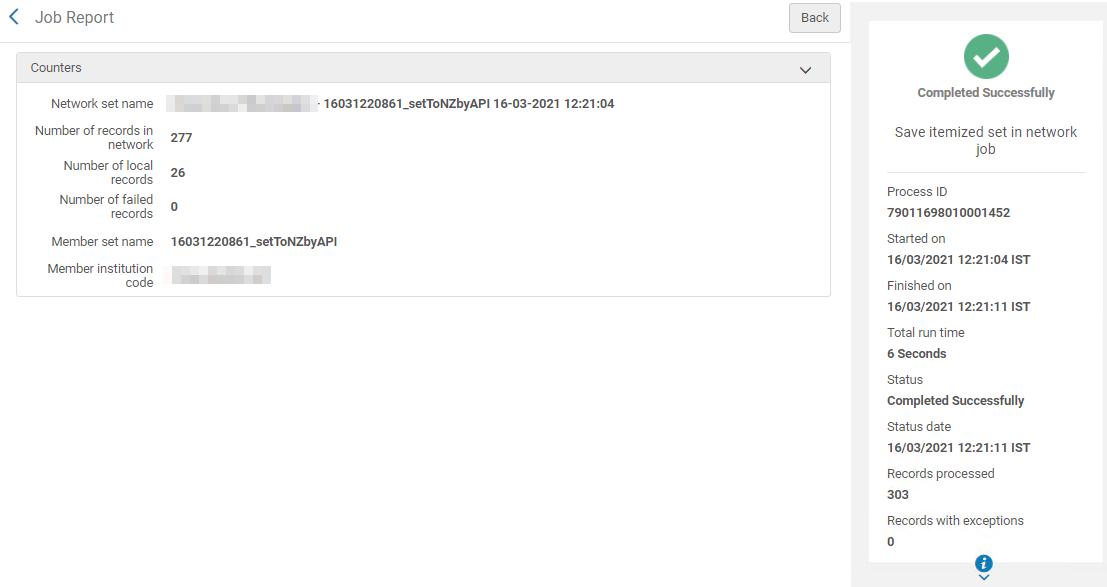
Voir Enregistrer des ensembles dans la Zone réseau.
Consulter les événements d'un traitement
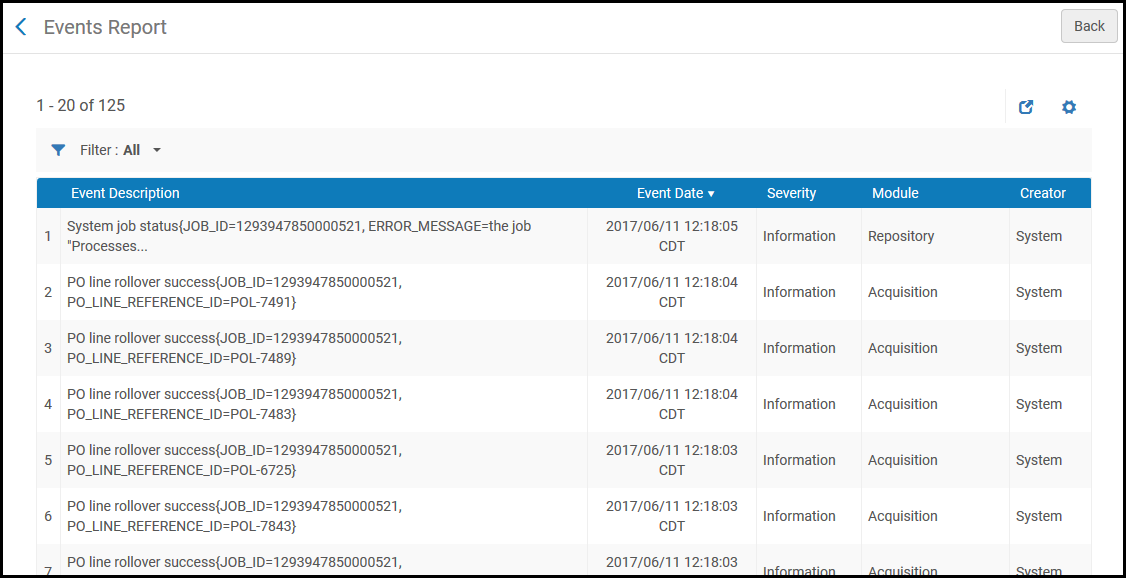


 Terminé avec des avertissements – Le traitement a été terminé avec succès, mais avec des avertissements. Si le nombre d'erreurs dépasse un certain seuil (qui est différent pour chaque traitement), le traitement est considéré comme Terminé avec des erreurs.
Terminé avec des avertissements – Le traitement a été terminé avec succès, mais avec des avertissements. Si le nombre d'erreurs dépasse un certain seuil (qui est différent pour chaque traitement), le traitement est considéré comme Terminé avec des erreurs.